Studio One(音乐制作软件)是一款非常专业的音乐制作软件,也是近年来国内热门的一款音乐制作软件,因为作为外国软件,Studio One(音乐制作软件)自带中文,并且软件支持近乎所有的虚拟乐器添加,Studio One常被用于循环乐段,节奏制作,Studio One可以说是国内音乐人作曲最经常用的专业级别软件。
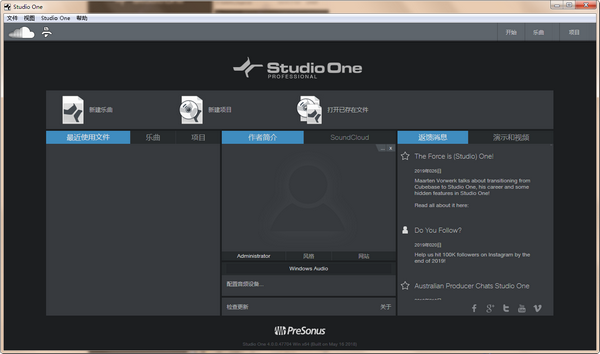
Studio One(音乐制作软件)功能介绍
1、和弦环与和声编辑器(ChordTrack&HarmonicEditing)
官方称这个功能的灵感来源于Cubase的和弦环,它是一个可以帮助你快速创建和弦进行的和弦选择器,你可以在现有轨道上添加ChordTrack,直接通过鼠标点击触发,或通过MIDI设备进行更精细的编辑。这个功能也可与全新的和声编辑器(HarmonicEditing)配合使用。
2、全新采样器(SampleOneXT)
PreSonus对StudioOne原生内置采样器进行了深入更新,现场采样是此次更新最大亮点。你可以从任何输入,发送或输出端进行采样。其次你也可以将任何采样音频拖拽放入SampleOne采样编辑器,制作自动切片(auto-slicing)与调整音频参数。
3、全新鼓机(ImpactXT)
与全新采样器相对应的PreSonus还升级了全新的鼓机,LOOP编辑器让你轻松创造更具魅力的节奏,其次增加了8个虚拟打击垫与采样编辑功能(per-sampleediting)。
4、鼓组编辑(DrumEditor)
这也是一项借鉴Cubase的功能,让钢琴卷帘窗变为鼓组专属编辑器,让你分开编辑鼓组中的每一件乐器,这无疑是个非常实用的功能,譬如知识兔小编每次在用键盘编完鼓组后,需要对军鼓进行修改,面对着满屏的MIDI块无从下手,只能一个个边点边听...有了这个功能你就可以对鼓组进行快速且无缝的编辑了。
5、全新鼓组与旋律MIDI图案
6、AAF格式跨平台文件交换(支持ProTools,Logic,Nuendo,FinalCutPro,Premiere等音视频制作平台)PreSonus这波很强势...
7、ProTools2018相同的通道数据存储与加载功能
Studio One(音乐制作软件)软件特色
1、三条创意之路,一个目标
Studio One是您从头到尾的创意伴侣。“开始”页面分享了启动创意流程所需的内容 - 打开的项目,设置参数以及检查更新和提示。从那里开始,歌曲页面就是关于录制,整理,编辑和混音您的音乐以及一套完整的虚拟乐器,效果器和开创性的安排工具。然后,在Project页面中组装和掌握您的音乐。更好的是,项目和歌曲页面是链接的,所以如果您只需要在主音箱中进行一点改动,就可以切换到歌曲页面,调整并自动混合到项目中。当你从最初的创意灵感转向完成,掌握的制作时,没有其他的节目能够完成这种毫不费力的过渡。
2、以点击的速度排列
在安排时忘记繁琐的换位,切割,粘贴和移动。用Scratch Pads来测试安排,编曲轨道使得乐曲的移动部分像移动部分一样简单,而开创性的谐波编辑 - 最灵活的和弦轨道实现 - 没有任何其他程序能够轻松安排和编曲, Studio One 4分享。
3、另一首Studio One:谐波编辑
Studio One 4的Chord Track不仅仅是一个简单的和弦轨道,更是一位作曲家的梦想成真。创造和改变和弦进程,尝试和弦替代,用简单的和弦替代丰富的和弦,甚至让旧版本的部分遵循您提出的新的更好的和弦结构,这要归功于Harmonic Editing可以分享的灵感。这一突破与乐器,甚至是音轨相结合,突显了Studio One致力于简化歌曲创作和音乐创作过程的承诺。
4、自动检测和弦
当你想出一个灵感的和弦进程时,你不需要保留你的创造力,同时你可以找出你为了添加新零件而演奏的东西。内置和弦检测从音频或乐器轨道中提取和弦 - 只需将一部分拖放到和弦轨道即可创建谐波编辑的参考。
5、克服创意块
当你陷入窘境时,让Studio One Professional成为你的创意合作伙伴。使用巧妙的和弦选择器轻松地尝试新的和弦模式和想法。让谐调编辑引发新的想法。从外部MIDI控制器实时更改和弦,以便随时尝试和弦进行。将和弦数据从音频或乐器轨道传送到和弦轨道,或从和弦轨道传送到其他轨道。
6、可以打印的符号确实值得注意
只需点击几下,Notion 6.4或更高版本,Harmonic Editing就可以轻松创建出色的可打印铅片。
7、MIDI和超出 MIDI
Studio One可以与您熟悉并喜爱的所有标准MIDI设备配合使用,从控制器到音色模块。但是,一旦MIDI数据到达Studio One,它将转换为高分辨率的32位内部格式。这意味着在Studio One环境中工作时,乐器上不会出现拉链噪音,更平滑的控制器更改和俯仰弯曲,更加细致的自动化以及其他优势。如果您需要驱动外部MIDI设备,那么您也可以将其覆盖 - 如果需要返回到外部世界,Studio One会将其高分辨率格式转换回标准MIDI数据。
8、世界级的仪器
凭借其丰富的本地插件,Studio One赢得了其作为完整制作软件包的声誉 - 现在,基于Studio One社区(谢谢)的投入,知识兔最新一代的虚拟乐器分享了更多功能。Impact已经重新整合到了Impact XT中,这是一个全面的节拍和节奏制作环境。采样一个XT采样,切片和骰子来创建出色的节奏和逼真的乐器声音。这些新乐器不像独立的插件,而是像音乐创作的集成和整体部分。
9、影响XT:加热节拍
与Impact完全向后兼容,XT版本增加了20多项新的高度要求的功能和改进。您甚至可以在Impact XT的单个实例中创建完整配置,方法是启动与您的乐曲同步的循环,并实时拉伸,节拍量化和同步开始/停止。
10、Sample One XT:因为采样器应该采样
Sample One XT已经从样品回放扩展到采样强大。采样,自动切片,拉伸,处理,触发和解构音频(从输入采样或从音轨导入),在构建强大的新演出和节拍时获得惊人的自由。
11、打时钟
Studio One 4不仅包括世界一流的鼓乐器,还将其与创新的流线型鼓编辑器集成,以尽可能快地编辑鼓声部。除了PreSonus Exchange免费分享的数百种预先配置的音高名称和映射脚本外,新的鼓编辑器就像一个用于鼓编辑的
12、模式 - 向前迈进了一大步
步进音序器为知识兔服务了半个多世纪,现在是Studio One新模式迈入未来的时候了。与仪器部件,自动化和Impact XT的紧密集成意味着模式重塑了步序排列作为制作音乐的无缝,快速和有趣的部分
Studio One(音乐制作软件)安装教程
(安装破解全过程请断开网络连接)
1、从知识兔下载数据包后进行解压,然后双击运行“Setup Studio One 4 v4.0.0.exe”
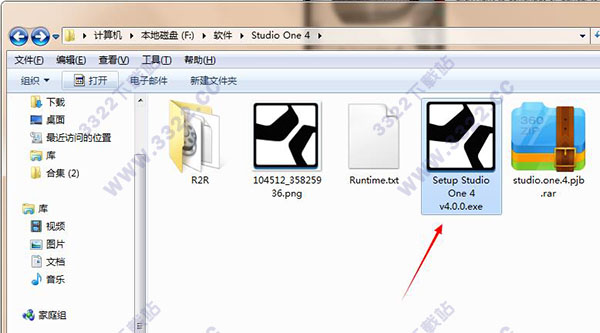
2、点击“next”进入下一步
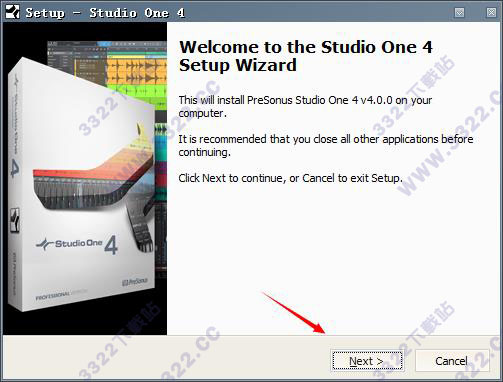
3、使用默认地址,然后点击“next”进入下一步
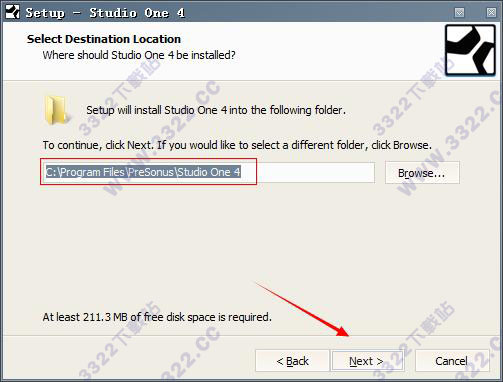
4、点击“install”进入安装
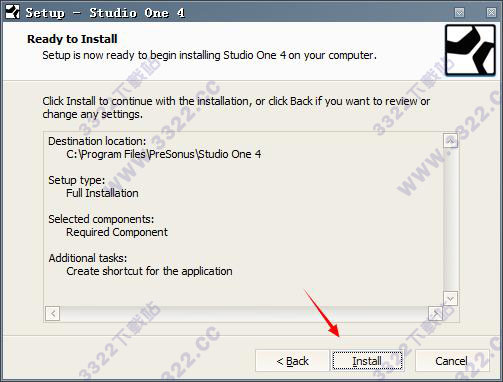
5、软件正在安装,请耐心等待,
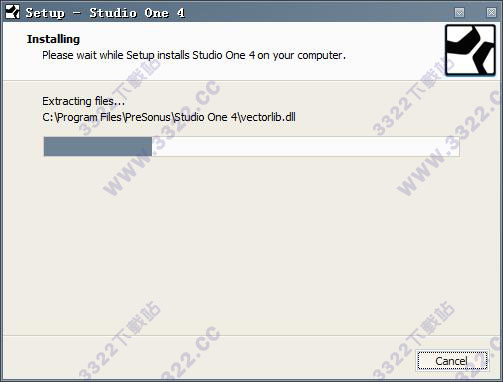
6、安装完成,点击“finish”
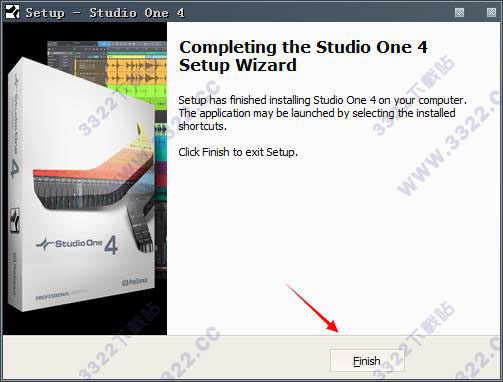
Studio One(音乐制作软件)使用教程
【导出方法】
1、首先知识兔打开Studio One最新版,选择知识兔需要进行导出的一个乐曲,然后点击顶端功能栏中的“乐曲”功能,在出现的列表中选择“混缩为音频文件”选项。
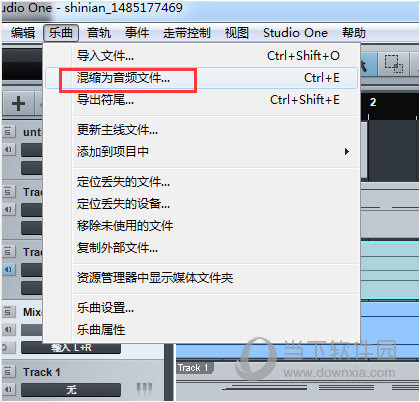
2、选择完成之后知识兔就会获得一个新窗口,在窗口中知识兔要设置导出位置、文件名、发布类型、导出格式、导出范围等参数。
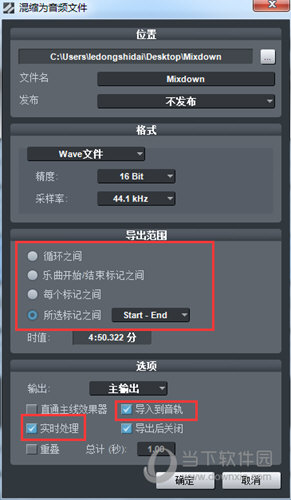
3、选择完毕之后点击下方的“确定”按钮即可完成导出。
【录音方法】
1、进入到Studio One之中,知识兔首先需要新建乐曲,在软件主界面选择点击“新建乐曲”按钮,对乐曲进行参数设置之后点击即可完成新建。
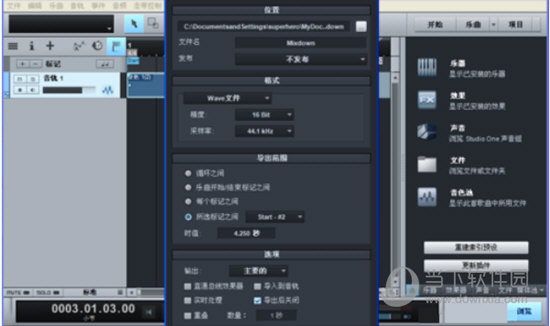
2、接着需要新建一个音频轨,在软件界面左侧点击鼠标右键,在出现的音频选择列表中选择“添加音频轨”!
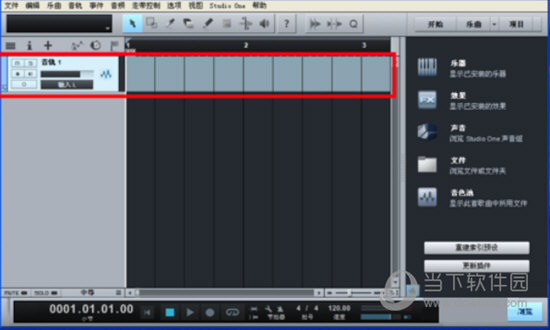
3、最后是完成知识兔的录音配置,点击软件界面左侧的红色“小圆点”,知识兔就可以启动麦克风的测试,然后再选择点击软件界面下方的“开始”按钮,接下来就可以进行实时录音了。

【降噪方法】
1、Studio One并没有分享降噪功能,想要实现降噪知识兔就需要借助插件;
2、首先进入到软件之中,打开插件界面,选择内置的Gate;

3、然后将该插件权限设置为开启,就是Open那个旋钮;
4、接着就可以实现降噪功能。
Studio One(音乐制作软件)更新日志
Studio One 4.0更新:
1、更多错误修复和改进。
2、新的时间线编辑和更多...
下载仅供下载体验和测试学习,不得商用和正当使用。
下载体验
